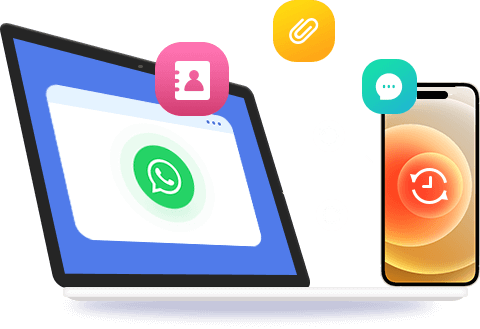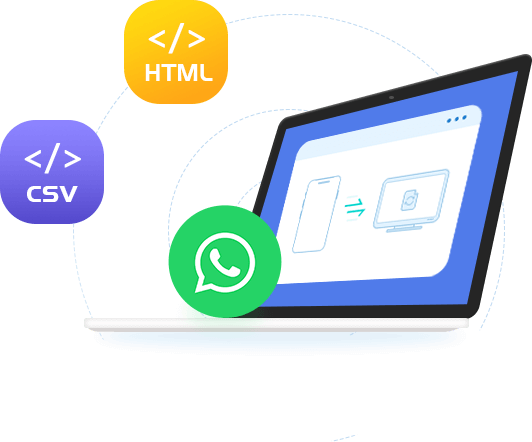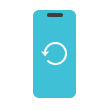Közvetlenül töltse át a WhatsApp alkalmazást az iOS eszközök között
Szerezzen új iPhone-t, és szeretné áttelepíteni a régi WhatsApp-csevegéseket az új iPhone-ra? A WahtsApp Transfer for iOS a lehetőség. Könnyedén viheti át a WhatsApp adatokat iOS eszközök között (iPhone 15, iPhone 14, iPhone 13, 12, 11, XS, XR, 8 stb.). Az összes WhatsApp-adat, beleértve a csevegési üzeneteket és a mellékleteket (fotók, hangok, videók és névjegyek), egyetlen kattintással áthelyezhető egyik iPhone-ról a másikra.
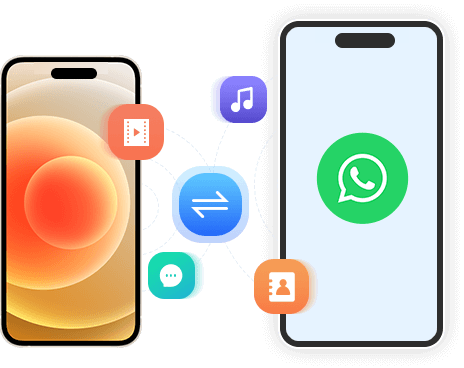
Exportálja a WhatsApp csevegéseket a legrugalmasabb módon
A WhatsApp Transfer for iOS kielégíti a WhatsApp csevegő beszélgetések exportálásával kapcsolatos összes igényt. Exportálhatja az összes vagy egy WhatsApp csevegést HTML-ben, és közvetlenül olvashatja az összes beszélgetést az egyik barátról a másikra. Ezenkívül megengedett a WhatsApp üzenetek exportálása CSV formátumban, és naplófájlként történő megtekintése. Nem számít, melyik utat választja, a WhatsApp Transfer for iOS program mindig a legjobb választás.
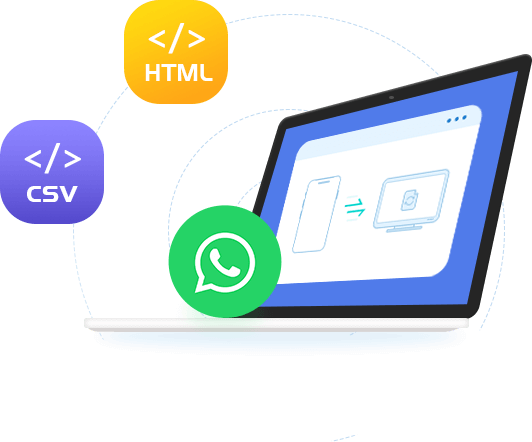
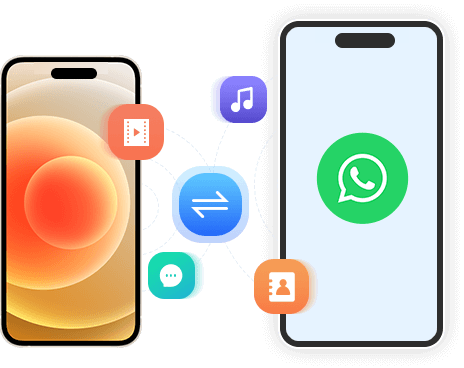


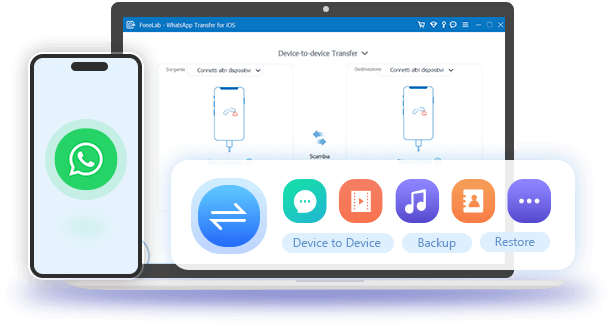


 100% tiszta és biztonságos
100% tiszta és biztonságos iOS 17 kompatibilis
iOS 17 kompatibilis